Information:
Pi-Hole est un bloqueur de pub et même si les plugins de type Adblock ou autre uBlock fonctionnent très bien, on va parler ici d’une solution qui va se mettre entre vos périphériques connectés au réseau et votre routeur. Si la publicité sur vos périphériques (PC, Smartphones, Tablettes, TV connectés…) vous agace, alors c’est peut-être bientôt terminé avec Pi-Hole.
Pré-requis:
-Un NAS compatible docker. Liste synology: https://www.synology.com/fr-fr/dsm/packages/Docker.
-Le paquet DOCKER doit être installé, via le centre des paquets synology.
-L'accès à l'interface de votre box opérateur, et de pouvoir modifier le DNS ou désactiver le serveur DHCP.
-Le logiciel PUTTY pour se connecter en SSH, lien windows: https://the.earth.li/~sgtatham/putty/latest/wa64/putty.exe .
-Connaitre l'ip local du NAS.
-Désactiver open vSWITCH dans le panneau de configuration du synology:
RESEAU/interface réseau/gérer/paramètre d'open vSWITCH
et désactiver open vSWITCH

Installation:
1) Activation du SSH sur le NAS
-Connecter vous au NAS avec un compte admin.
-Allez dans panneau de configuration / Terminal & SMNP / Activer le SSH port 22 ( où choisir un autre port)
2) Connexion au NAS via SSH:
-Lancer PUTTY / connectez-vous avec vos identifiants / puis en ROOT avec "sudo -i" (re-tapper votre MDP).
-Créer un réseau virtuel "macvlan" pour Pi-Hole. (macvlan simule une carte réseau)
- Adapter, selon votre config:
SUBNET = adresse de votre reseau ( si votre réseau est sous la forme 192.168.1.X, alors renseigner 192.168.1.0 - si votre reseau est sous la forme 192.168.0.X alors renseigné 192.168.0.0
GATEWAY = l'adresse de votre BOX OPERATEUR
IP_RANGE = adresse IP fixe pour accès à PI-HOLE
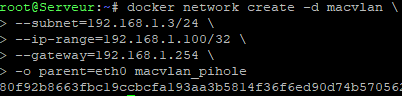
-Pour vérifier si le réseau à bien été créé, taper la commande suivant en SSH:
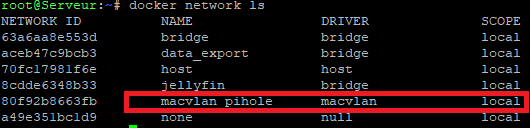
3) Création d'un dossier "pihole" pour l'installation
-Personnellement pour DOCKER j'utilise un dossier partagé, nommé donc docker, où j'ajoute un sous-dossier pour les différents conteneurs.
-Création du dossier ==> /volume1/docker/pihole
-Création du sous-dossier ==> /volume1/docker/pihole/dnsmasq.d
4) Création du fichier docker-compose
Adapter, le MDP / l'adresse ipv4 si différente / le DNS puis
coller le code dans l'éditeur de texte et enregistrer dans le répertoire "/volume1/docker/pihole" avec le nom suivant:
docker-compose.yml
5) Déploiement du conteneur via SSH
-Retour sur PUTTY en SSH, accéder au répertoire où est enregistré le fichier docker-compose.yml, puis taper la commande suivante:
-Lancer la commande pour déployer le conteneur:

6) Connexion à l’interface graphique de Pi-Hole
-Si vous n'avez pas modifié l'adresse IP fixe attribué à l'étape 2:
http://192.168.1.100/admin
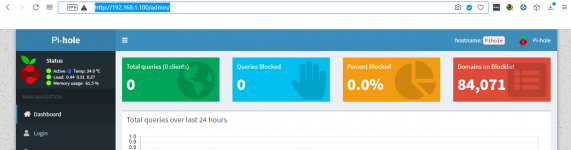
7) Serveur DHCP
Pour que Pi-Hole fonctionne 2 solutions:
-Soit, quand vous vous connecté à la BOX OPERATEUR vous pouvez rediriger le trafic vers le Pi-Hole, en mettant en DNS primaire l'adresse IP fixe défini à l'étape 2 (192.168.1.100). De mémoire seul les BOX FREE l'autorise, où si vous avez votre propre routeur.
-Sinon, il vous faut désactiver le serveur DHCP de votre BOX OPERATEUR (à voir en fonction de votre opérateur, google est votre ami)
et
D'activer le serveur DHCP du Pi-Hole:
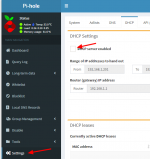
8)Redémarrage des équipements
Il est conseillé de redémarrer vos équipements dans l'ordre suivant:
-BOX OPERATEUR
-PI-HOLE
-EQUIPEMENT client (PC, TV, téléphone etc ...)
FIN
Pi-Hole est un bloqueur de pub et même si les plugins de type Adblock ou autre uBlock fonctionnent très bien, on va parler ici d’une solution qui va se mettre entre vos périphériques connectés au réseau et votre routeur. Si la publicité sur vos périphériques (PC, Smartphones, Tablettes, TV connectés…) vous agace, alors c’est peut-être bientôt terminé avec Pi-Hole.
Pré-requis:
-Un NAS compatible docker. Liste synology: https://www.synology.com/fr-fr/dsm/packages/Docker.
-Le paquet DOCKER doit être installé, via le centre des paquets synology.
-L'accès à l'interface de votre box opérateur, et de pouvoir modifier le DNS ou désactiver le serveur DHCP.
-Le logiciel PUTTY pour se connecter en SSH, lien windows: https://the.earth.li/~sgtatham/putty/latest/wa64/putty.exe .
-Connaitre l'ip local du NAS.
-Désactiver open vSWITCH dans le panneau de configuration du synology:
RESEAU/interface réseau/gérer/paramètre d'open vSWITCH
et désactiver open vSWITCH

Installation:
1) Activation du SSH sur le NAS
-Connecter vous au NAS avec un compte admin.
-Allez dans panneau de configuration / Terminal & SMNP / Activer le SSH port 22 ( où choisir un autre port)
2) Connexion au NAS via SSH:
-Lancer PUTTY / connectez-vous avec vos identifiants / puis en ROOT avec "sudo -i" (re-tapper votre MDP).
-Créer un réseau virtuel "macvlan" pour Pi-Hole. (macvlan simule une carte réseau)
- Adapter, selon votre config:
Code:
docker network create -d macvlan \
--subnet=192.168.1.0/24 \
--ip-range=192.168.1.100/32 \
--gateway=192.168.1.254 \
-o parent=eth0 macvlan_piholeSUBNET = adresse de votre reseau ( si votre réseau est sous la forme 192.168.1.X, alors renseigner 192.168.1.0 - si votre reseau est sous la forme 192.168.0.X alors renseigné 192.168.0.0
GATEWAY = l'adresse de votre BOX OPERATEUR
IP_RANGE = adresse IP fixe pour accès à PI-HOLE
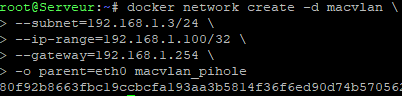
-Pour vérifier si le réseau à bien été créé, taper la commande suivant en SSH:
Code:
docker network ls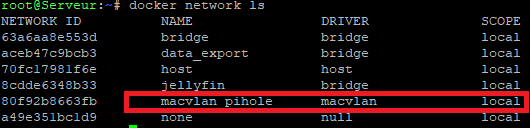
3) Création d'un dossier "pihole" pour l'installation
-Personnellement pour DOCKER j'utilise un dossier partagé, nommé donc docker, où j'ajoute un sous-dossier pour les différents conteneurs.
-Création du dossier ==> /volume1/docker/pihole
-Création du sous-dossier ==> /volume1/docker/pihole/dnsmasq.d
4) Création du fichier docker-compose
Adapter, le MDP / l'adresse ipv4 si différente / le DNS puis
coller le code dans l'éditeur de texte et enregistrer dans le répertoire "/volume1/docker/pihole" avec le nom suivant:
docker-compose.yml
Code:
version: "2"
services:
pihole:
image: pihole/pihole:latest
container_name: pihole
networks:
macvlan_pihole:
ipv4_address: 192.168.1.100
ports:
- "53:53/tcp"
- "53:53/udp"
- "67:67/udp"
- "80:80/tcp"
- "4430:443/tcp"
hostname: 'pi-hole'
environment:
TZ: 'Europe/Paris'
WEBPASSWORD: 'votre_MDP'
ServerIP: '192.168.1.100'
DNSMASQ_LISTENING: 'local'
VIRTUAL_HOST: 'pi.hole'
volumes:
- '/volume1/docker/pihole:/etc/pihole/'
- '/volume1/docker/pihole/dnsmasq.d/:/etc/dnsmasq.d/'
dns:
- 1.1.1.1
- 192.168.1.3
cap_add:
- NET_ADMIN
restart: always
networks:
macvlan_pihole:
external:
name: macvlan_pihole5) Déploiement du conteneur via SSH
-Retour sur PUTTY en SSH, accéder au répertoire où est enregistré le fichier docker-compose.yml, puis taper la commande suivante:
Code:
cd /volume1/docker/pihole-Lancer la commande pour déployer le conteneur:
Code:
docker-compose up -d6) Connexion à l’interface graphique de Pi-Hole
-Si vous n'avez pas modifié l'adresse IP fixe attribué à l'étape 2:
http://192.168.1.100/admin
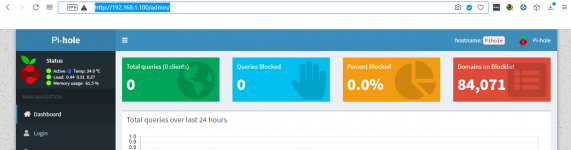
7) Serveur DHCP
Pour que Pi-Hole fonctionne 2 solutions:
-Soit, quand vous vous connecté à la BOX OPERATEUR vous pouvez rediriger le trafic vers le Pi-Hole, en mettant en DNS primaire l'adresse IP fixe défini à l'étape 2 (192.168.1.100). De mémoire seul les BOX FREE l'autorise, où si vous avez votre propre routeur.
-Sinon, il vous faut désactiver le serveur DHCP de votre BOX OPERATEUR (à voir en fonction de votre opérateur, google est votre ami)
et
D'activer le serveur DHCP du Pi-Hole:
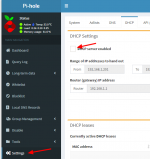
8)Redémarrage des équipements
Il est conseillé de redémarrer vos équipements dans l'ordre suivant:
-BOX OPERATEUR
-PI-HOLE
-EQUIPEMENT client (PC, TV, téléphone etc ...)
FIN
2020/12/07 - Edit EVOTk - Modification d'une coquille sur le subnet dans la création du réseau macvlan, correction de la variable network/external dans le compose et la variable image est présente 2x


